Διαγράψτε εύκολα όλα τα περιεχόμενα και τις ρυθμίσεις στο iPhone, το iPad ή το iPod εντελώς και μόνιμα.
- Εκκαθάριση ανεπιθύμητων αρχείων iPhone
- Διαγραφή της προσωρινής μνήμης iPad
- Καθαρίστε τα cookies του Safari iPhone
- Διαγραφή της προσωρινής μνήμης iPhone
- Εκκαθάριση μνήμης iPad
- Διαγραφή ιστορικού Safari iPhone
- Διαγραφή επαφών iPhone
- Διαγράψτε το iCloud Backup
- Διαγραφή μηνυμάτων ηλεκτρονικού ταχυδρομείου iPhone
- Διαγραφή iPhone WeChat
- Διαγραφή iPhone WhatsApp
- Διαγραφή μηνυμάτων iPhone
- Διαγραφή φωτογραφιών iPhone
- Διαγραφή της λίστας αναπαραγωγής του iPhone
- Διαγραφή κωδικού πρόσβασης του iPhone Restrctions
Πώς να διαγράψετε ταπετσαρία στο iPhone με τους ευκολότερους τρόπους
 αναρτήθηκε από Λίζα Οου / 10 Αυγούστου 2023 16:00
αναρτήθηκε από Λίζα Οου / 10 Αυγούστου 2023 16:00Γεια! Έχω μια ανησυχία για τις ταπετσαρίες του iPhone μου. Στην πραγματικότητα, οι φίλοι μου με κοροϊδεύουν αλλάζοντας την ταπετσαρία του iPhone μου στις ομαδικές τους φωτογραφίες. Γελάνε τόσο δυνατά γιατί δεν ξέρω πώς να αλλάζω ταπετσαρίες στο τηλέφωνό μου. Αυτή η κατάσταση με αγχώνει! Μπορείτε να με βοηθήσετε να μάθω πώς να διαγράφω ταπετσαρία στο iPhone 14; Είμαι πρόθυμος να περιμένω απάντηση. Σας ευχαριστώ πολύ εκ των προτέρων!
Τέρμα το άγχος στον εαυτό σου γιατί σε έχουμε τώρα! Αυτή η ανάρτηση προετοιμάζει τις 3 βασικές μεθόδους που μπορείτε να χρησιμοποιήσετε για να διαγράψετε ταπετσαρίες στο iPhone. Για να μάθετε περισσότερες πληροφορίες, κάντε κύλιση παρακάτω.
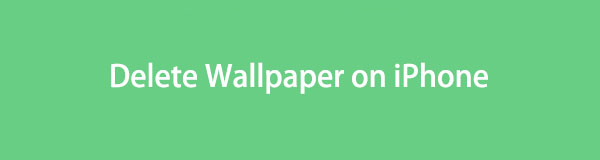

Λίστα οδηγών
Το FoneLab iPhone Cleaner είναι το καλύτερο εργαλείο καθαρισμού δεδομένων iOS που μπορεί εύκολα να διαγράψει όλα τα περιεχόμενα και τις ρυθμίσεις ή συγκεκριμένα δεδομένα σε iPhone, iPad ή iPod Touch.
- Καθαρίστε ανεπιθύμητα δεδομένα από iPhone, iPad ή iPod touch.
- Διαγράψτε τα δεδομένα γρήγορα με την αντικατάσταση ενός χρόνου, γεγονός που μπορεί να σας εξοικονομήσει χρόνο για πολλά αρχεία δεδομένων.
- Είναι ασφαλές και εύκολο στη χρήση.
Μέρος 1. Πώς να διαγράψετε ταπετσαρία στο iPhone
Μπορείτε να προσθέσετε ταπετσαρίες στο iPhone σας, όποια φωτογραφία κι αν είναι. Εάν δεν σας αρέσει η ταπετσαρία στο iPhone σας, ίσως να θέλετε να τα διαγράψετε. Αλλά πως? Μπορείτε να χρησιμοποιήσετε τις 3 πιο εύκολες μεθόδους που έχει ετοιμάσει αυτή η ανάρτηση για εσάς. Περιλαμβάνει τη χρήση της οθόνης κλειδώματος του iPhone, των φωτογραφιών και της εφαρμογής ρυθμίσεων. Θα τα απαριθμήσουμε με βάση το επίπεδό τους για το πόσο εύκολα είναι. Δείτε τα παρακάτω.
Επιλογή 1. Πατήστε παρατεταμένα την οθόνη κλειδώματος
Ο ευκολότερος και πιο συνηθισμένος τρόπος για να διαγράψετε ταπετσαρία στο iPhone σας είναι μέσω της οθόνης κλειδώματος. Δεν υπάρχει καμία αμφιβολία για αυτό γιατί μπορείτε να διαχειριστείτε όλες τις ταπετσαρίες σας μέσω αυτού. Επιπλέον, μπορείτε να χρησιμοποιήσετε την οθόνη κλειδώματος του iPhone για να προσθέσετε γραφικά στοιχεία και άλλες προσαρμογές στην οθόνη του iPhone σας. Εάν αυτή είναι η πρώτη φορά που χρησιμοποιείτε την οθόνη κλειδώματος του iPhone, παρακάτω παρατίθεται ένας λεπτομερής οδηγός. Παρακαλώ προχωρήστε.
Απενεργοποιήστε την οθόνη του iPhone σας και ενεργοποιήστε την ξανά. Πατήστε παρατεταμένα την οθόνη και θα δείτε τη διεπαφή επεξεργασίας της οθόνης κλειδώματος. Αλλά εάν το iPhone σας έχει κωδικό πρόσβασης, πατήστε παρατεταμένα την οθόνη και εισαγάγετε τον σωστό κωδικό πρόσβασης. Μετά από αυτό, επιλέξτε την ταπετσαρία που θέλετε να διαγράψετε. Σύρετε το στη συνέχεια προς τα πάνω και πατήστε το Διαγραφή εικονίδιο στην κάτω γωνία της κύριας διεπαφής. Επιβεβαιώστε την ενέργεια πατώντας το Διαγραφή αυτής της ταπετσαρίας κουμπί.
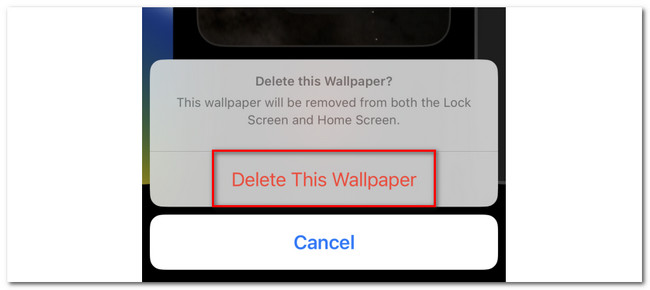
Επιλογή 2. Εφαρμογή Φωτογραφίες
Μπορείτε επίσης να διαγράψετε ταπετσαρίες στο iPhone σας μέσω της εφαρμογής Φωτογραφίες. Ωστόσο, αυτή η μέθοδος δεν διαγράφει την οθόνη κλειδώματος απευθείας στην οθόνη κλειδώματος. Θα διαγράψει μόνο τις αποθηκευμένες ταπετσαρίες στο άλμπουμ φωτογραφιών του iPhone σας. Αλλά μόλις τα διαγράψετε από το άλμπουμ, δεν θα έχουν πλέον την ευκαιρία να οριστούν ως ταπετσαρία του iPhone σας.
Για να διαγράψετε ταπετσαρία στο iPhone σας μέσω της εφαρμογής Φωτογραφίες, ακολουθήστε τα παρακάτω λεπτομερή βήματα. Προχώρα.
Βήμα 1Ανοίξτε το Φωτογραφίες app. Παρακέντηση Άλμπουμ στο κάτω μέρος της κύριας διεπαφής. Μετά από αυτό, εντοπίστε το Άλμπουμ ταπετσαρίας και πατήστε το για να δείτε τις φωτογραφίες μέσα σε αυτό.
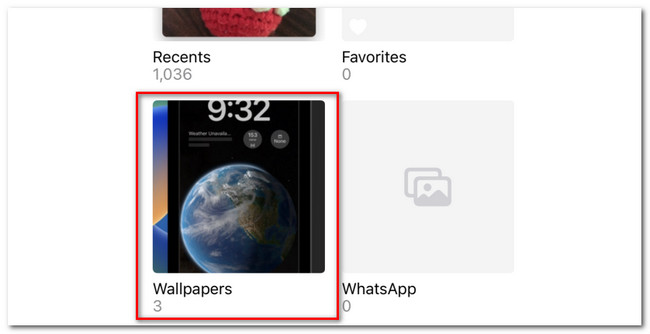
Βήμα 2Παρακαλώ το Αγορά κουμπί στην επάνω δεξιά γωνία της εφαρμογής. Μετά από αυτό, επιλέξτε την ταπετσαρία που θέλετε να διαγράψετε στο iPhone σας. Αργότερα, πατήστε το Διαγραφή εικονίδιο στην κάτω δεξιά γωνία της εφαρμογής. Το τηλέφωνο θα σας ζητήσει να επιβεβαιώσετε την ενέργεια. Για να το κάνετε αυτό, πατήστε το Διαγραφή κουμπί στο κάτω μέρος του νέου παραθύρου που εμφανίζεται.
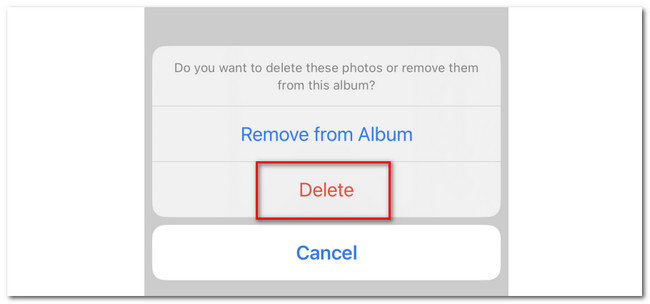
Το FoneLab iPhone Cleaner είναι το καλύτερο εργαλείο καθαρισμού δεδομένων iOS που μπορεί εύκολα να διαγράψει όλα τα περιεχόμενα και τις ρυθμίσεις ή συγκεκριμένα δεδομένα σε iPhone, iPad ή iPod Touch.
- Καθαρίστε ανεπιθύμητα δεδομένα από iPhone, iPad ή iPod touch.
- Διαγράψτε τα δεδομένα γρήγορα με την αντικατάσταση ενός χρόνου, γεγονός που μπορεί να σας εξοικονομήσει χρόνο για πολλά αρχεία δεδομένων.
- Είναι ασφαλές και εύκολο στη χρήση.
Επιλογή 3. Ρυθμίσεις App
Η τελευταία μέθοδος που μπορείτε να χρησιμοποιήσετε για να διαγράψετε ταπετσαρίες στο iPhone σας είναι μέσω της εφαρμογής Ρυθμίσεις. Ωστόσο, αυτή η μέθοδος θα αλλάξει μόνο την ταπετσαρία του iPhone σας. Δεν θα το διαγράψει επιμελώς. Αλλά να είστε σίγουροι ότι η ταπετσαρία που θέλετε να διαγράψετε δεν θα εμφανίζεται στην οθόνη κλειδώματος του iPhone σας.
Αν θέλετε να μάθετε πώς να διαγράφετε ταπετσαρία στο iPhone σας μέσω της εφαρμογής ρυθμίσεών του, κάντε κύλιση παρακάτω. Προχωρήστε στον αναλυτικό οδηγό σχετικά με αυτό.
Εκκίνηση του ρυθμίσεις εφαρμογή στο iPhone σας. Χρειάζεται μόνο να πατήσετε το εικονίδιό του για να το κάνετε αυτό. Αργότερα, θα δείτε τις δυνατότητες σχετικά με το πώς θα προσαρμόσετε το iPhone σας. Σύρετε προς τα κάτω και εντοπίστε το Ταπετσαρία εικόνισμα. Πατήστε το για να δείτε περισσότερες επιλογές. Επιλέξτε την προεπιλεγμένη ή την προτιμώμενη ταπετσαρία. Για να το κάνετε αυτό, πατήστε το Ορισμός ως τρέχοντος πατήστε μετά για να διαγράψετε την ταπετσαρία στην οθόνη του iPhone σας και να ορίσετε την προτιμώμενη.
Εναλλακτικά, μπορείτε να επαναφέρετε τη διάταξη της αρχικής οθόνης χρησιμοποιώντας το ρυθμίσεις εφαρμογή. Μετά από αυτό, επιλέξτε το General και κουμπί β. Πατήστε το κουμπί Επαναφορά και επιλέξτε την επιλογή b. Πατήστε το κουμπί b για να επιβεβαιώσετε την ενέργεια επαναφοράς.
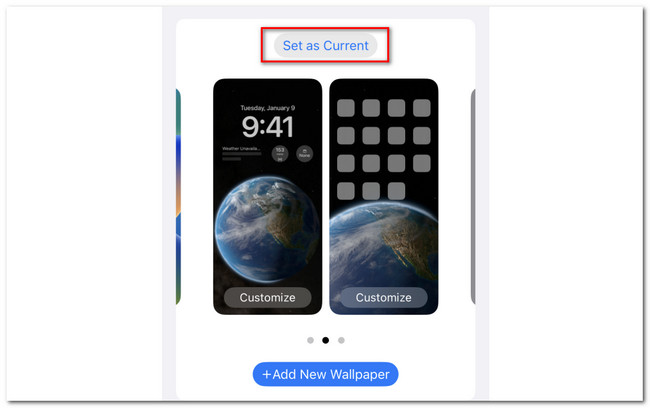
Μέρος 2. Συμβουλή μπόνους - FoneLab iPhone Cleaner
Ακολουθεί η συμβουλή μπόνους αυτού του άρθρου που μπορεί να σας βοηθήσει να διαγράψετε δεδομένα στο iPhone σας. Μπορείς να χρησιμοποιήσεις FoneLab iPhone Cleaner! Εάν χρειάζεστε αυτό το εργαλείο τρίτου κατασκευαστή, δείτε τι μπορεί να κάνει παρακάτω.
Το FoneLab iPhone Cleaner είναι το καλύτερο εργαλείο καθαρισμού δεδομένων iOS που μπορεί εύκολα να διαγράψει όλα τα περιεχόμενα και τις ρυθμίσεις ή συγκεκριμένα δεδομένα σε iPhone, iPad ή iPod Touch.
- Καθαρίστε ανεπιθύμητα δεδομένα από iPhone, iPad ή iPod touch.
- Διαγράψτε τα δεδομένα γρήγορα με την αντικατάσταση ενός χρόνου, γεγονός που μπορεί να σας εξοικονομήσει χρόνο για πολλά αρχεία δεδομένων.
- Είναι ασφαλές και εύκολο στη χρήση.
- Μπορεί να διαγράψει όλα τα περιεχόμενα και τις ρυθμίσεις στο iPhone σας.
- Μπορείτε να χρησιμοποιήσετε αυτό το λογισμικό για να ελευθερώσετε χώρο στο iPhone σας. Η διαδικασία θα διαγράψει τα ανεπιθύμητα αρχεία iPhone, τις ανεπιθύμητες εφαρμογές, τα αρχεία ή τις φωτογραφίες.
- Σας επιτρέπει να κάνετε προεπισκόπηση των αρχείων πριν τα διαγράψετε. Σε αυτήν την περίπτωση, θα είστε σίγουροι για τα δεδομένα που αφαιρείτε από το iPhone σας.
- Μπορεί να αφαιρέσει προσωπικά δεδομένα και εφαρμογές με λίγα μόνο κλικ.
Αφού γνώρισα μερικά από FoneLab iPhone CleanerΤα χαρακτηριστικά του, είναι καιρός να καταλάβουμε πώς λειτουργεί. Δείτε τα αναλυτικά βήματα παρακάτω.
Βήμα 1Κατεβάστε το λογισμικό στον υπολογιστή σας κάνοντας κλικ στο κουμπί b. Μετά από αυτό, ρυθμίστε το κάνοντας κλικ στο Λήψη αρχείου στον υπολογιστή σας. Μετά από αυτό, το κουμπί Εγκατάσταση θα εμφανιστεί στην οθόνη σας. Κάντε κλικ σε αυτό και ο υπολογιστής θα εκκινήσει το εργαλείο στη συνέχεια.
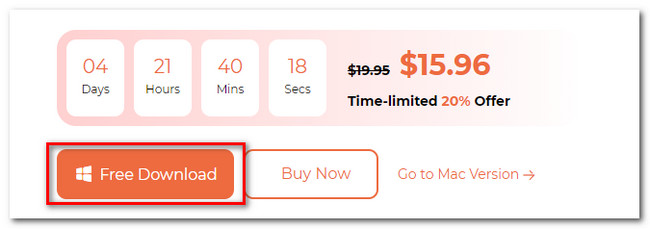
Βήμα 2Το εργαλείο θα σας ζητήσει να συνδέσετε το iPhone σας στον υπολογιστή. Εάν ναι, πρέπει να χρησιμοποιήσετε ένα καλώδιο USB για τη διαδικασία. Εάν το iPhone είναι συνδεδεμένο στον υπολογιστή αλλά δεν μπορεί να αναγνωριστεί, κάντε κλικ στο Η συνδεδεμένη συσκευή δεν μπορεί να αναγνωριστεί κουμπί στην οθόνη. Θα δείτε οδηγίες για το πώς να το κάνετε στη συνέχεια.
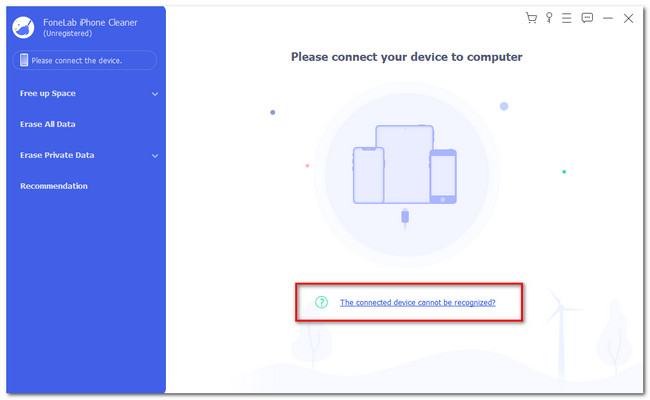
Βήμα 3Κάντε κλικ στο Ελεύθερος χώρος κουμπί στα αριστερά. Μετά από αυτό, κάντε κλικ στο Γρήγορη σάρωση κουμπί στα δεξιά για να ξεκινήσει η διαδικασία σάρωσης.
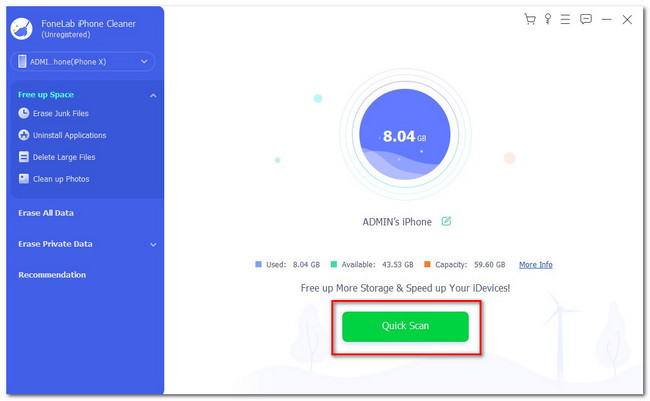
Βήμα 4Επιλέξτε τον τύπο του αρχείου που θέλετε να διαγράψετε στο iPhone σας. Μπορείτε να επιλέξετε το Διαγραφή ανεπιθύμητων αρχείων, Απεγκατάσταση εφαρμογών, Διαγραφή μεγάλων αρχείων και κουμπί Εκκαθάριση φωτογραφιών στα αριστερά. Επιλέξτε τα στοιχεία που θέλετε να διαγράψετε. Μετά από αυτό, κάντε κλικ στο διαγράψετε κουμπί.
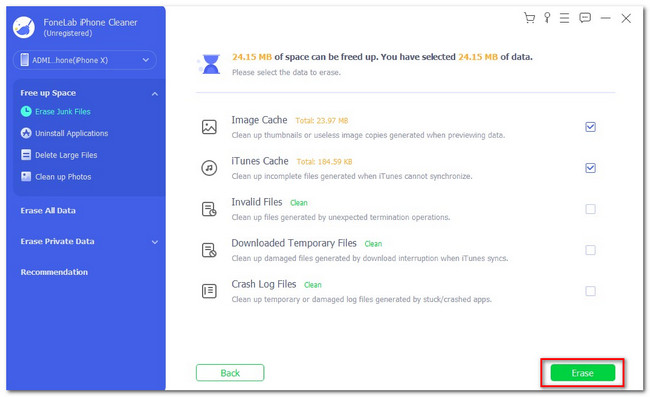
Το FoneLab iPhone Cleaner είναι το καλύτερο εργαλείο καθαρισμού δεδομένων iOS που μπορεί εύκολα να διαγράψει όλα τα περιεχόμενα και τις ρυθμίσεις ή συγκεκριμένα δεδομένα σε iPhone, iPad ή iPod Touch.
- Καθαρίστε ανεπιθύμητα δεδομένα από iPhone, iPad ή iPod touch.
- Διαγράψτε τα δεδομένα γρήγορα με την αντικατάσταση ενός χρόνου, γεγονός που μπορεί να σας εξοικονομήσει χρόνο για πολλά αρχεία δεδομένων.
- Είναι ασφαλές και εύκολο στη χρήση.
Μέρος 3. Συχνές ερωτήσεις σχετικά με τον τρόπο διαγραφής ταπετσαρίας στο iPhone
1. Γιατί δεν μπορώ να διαγράψω την ταπετσαρία του iPhone μου;
Το iPhone σας μπορεί να κλειδωθεί με Face ID ή κωδικό πρόσβασης. Πρέπει πρώτα να ξεκλειδώσετε το iPhone, αν συμβαίνει αυτό. Επιπλέον, αυτή η λειτουργία, όπου μπορείτε να προσαρμόσετε την οθόνη κλειδώματος του iPhone σας, είναι διαθέσιμη μόνο για iOS 17 και νεότερες εκδόσεις. Εάν το λογισμικό του iPhone σας δεν ενημερωθεί, δεν θα έχετε πρόσβαση σε αυτήν τη δυνατότητα και δεν θα μπορείτε να διαγράψετε την ταπετσαρία σας χρησιμοποιώντας την οθόνη κλειδώματος του iPhone. Εάν ναι, ενημερώστε την έκδοση iOS του iPhone σας.
2. Έχει η Apple ιστορικό ταπετσαρίας;
Ναί. Στην πραγματικότητα, μπορείτε να δείτε τις προηγούμενες ταπετσαρίες στο iPhone σας μέσω της οθόνης κλειδώματος και της εφαρμογής ρυθμίσεων. Κατά την αλλαγή της ταπετσαρίας του iPhone, χρειάζεται μόνο να σύρετε τις ταπετσαρίες προς τα αριστερά για να δείτε τις προηγούμενες.
Η αφαίρεση της ταπετσαρίας του iPhone είναι εύκολη, σωστά; Ελπίζουμε οι μέθοδοι που έχουμε ετοιμάσει για εσάς να σας βοηθήσουν και να μην αντιμετωπίσετε δυσκολίες με αυτές. Μην ξεχάσετε να χρησιμοποιήσετε FoneLab iPhone Cleaner προς την διαγράψτε όλα τα δεδομένα ή συγκεκριμένα δεδομένα στο iPhone σας. Κατεβάστε το εργαλείο για περισσότερες πληροφορίες.
Το FoneLab iPhone Cleaner είναι το καλύτερο εργαλείο καθαρισμού δεδομένων iOS που μπορεί εύκολα να διαγράψει όλα τα περιεχόμενα και τις ρυθμίσεις ή συγκεκριμένα δεδομένα σε iPhone, iPad ή iPod Touch.
- Καθαρίστε ανεπιθύμητα δεδομένα από iPhone, iPad ή iPod touch.
- Διαγράψτε τα δεδομένα γρήγορα με την αντικατάσταση ενός χρόνου, γεγονός που μπορεί να σας εξοικονομήσει χρόνο για πολλά αρχεία δεδομένων.
- Είναι ασφαλές και εύκολο στη χρήση.
